Sie kennen das frustrierende Gefühl, wenn Ihre Snapchat-Nachricht den Fehler „Versenden fehlgeschlagen“ anzeigt? Du bist nicht allein. Die gute Nachricht ist, dass dies normalerweise ein ziemlich einfach zu lösendes Problem ist und wir acht Möglichkeiten haben, den Fehler „Snapchat konnte nicht gesendet werden“ zu beheben.
So beheben Sie den Fehler „Snapchat konnte nicht gesendet werden“
Es sollte nur ein paar Minuten dauern, jede dieser Methoden auszuprobieren, um den Fehler beim Senden von Snapchat zu beheben. Wir empfehlen Ihnen, die einzelnen Methoden der Reihe nach durchzuarbeiten, bis Sie die für Sie geeignete Lösung gefunden haben.
Überprüfen Sie Ihre Internetverbindung
Es mag offensichtlich klingen, aber haben Sie die Internetverbindung Ihres Geräts überprüft? Eine unterbrochene Verbindung ist einer der häufigsten Gründe für den Fehler „Snapchat konnte nicht gesendet werden“. Überprüfen Sie, ob Ihr Gerät mit dem Internet verbunden ist, und überprüfen Sie auch Ihren Router, wenn Sie zu Hause sind, um sicherzustellen, dass alles ordnungsgemäß funktioniert.
Wenn Ihr Router normal funktioniert, Ihr Gerät aber keine WLAN-Verbindung hat, versuchen Sie, WLAN auf Ihrem Telefon aus- und wieder einzuschalten, um zu sehen, ob das Problem dadurch behoben wird. Oder Sie können WLAN auf Ihrem Telefon deaktivieren und stattdessen versuchen, Ihren Snap über mobile Daten zu senden.
Überprüfen Sie, ob Snapchat nicht verfügbar ist
Internetverbindung ist in Ordnung, aber Snaps können immer noch nicht gesendet werden? Es könnte sein, dass der Snapchat-Dienst ausgefallen ist. Der einfachste Weg, dies zu überprüfen, ist die Verwendung einer Website wie Abwärtsdetektor, die Sie über alle in den letzten 24 Stunden gemeldeten Ausfälle informiert. Wenn der Dienst ausgefallen ist, erklärt das, warum die Fehlermeldung „Snapchat konnte nicht gesendet werden“ angezeigt wird.
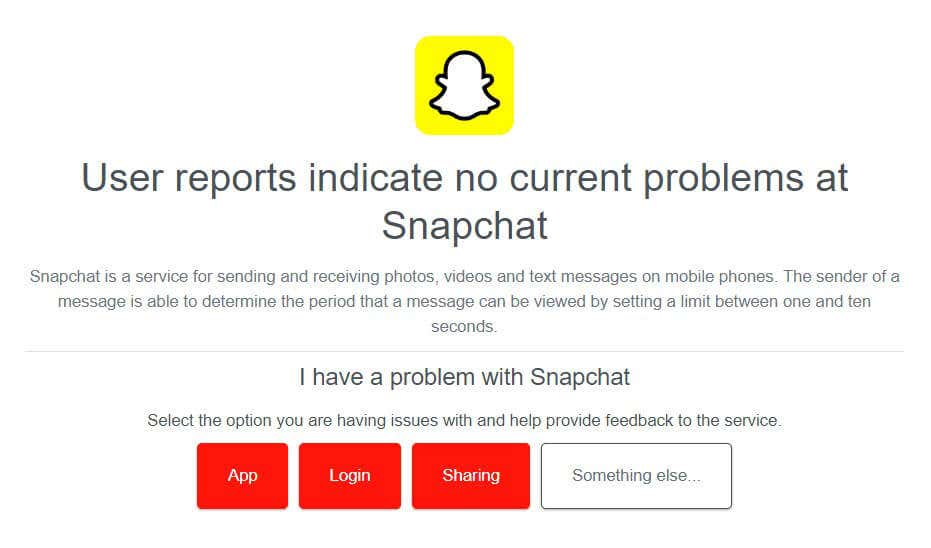
Versuchen Sie, sich von Ihrem Konto abzumelden
Wenn Sie den Fehler „Snapchat konnte nicht gesendet werden“ sehen, können Sie Folgendes versuchen: Melden Sie sich von Ihrem Konto ab und wieder an. Hier erfahren Sie, wie das geht.

Snapchat stoppen erzwingen
Wenn keine der oben genannten Methoden funktioniert, können Sie versuchen, Snapchat zwangsweise zu stoppen. Dies ist eine gute Option, wenn Ihr Snapchat stürzt ab nicht wie erwartet funktioniert. So geht das auf den meisten Android-Telefonen:
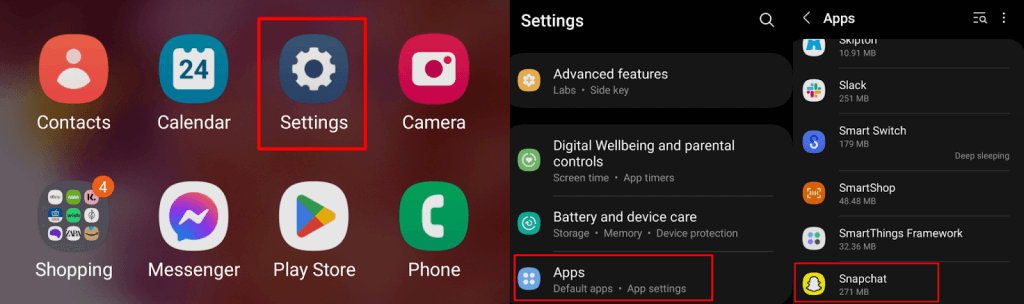

Um das Stoppen einer App auf Ihrem iPhone zu erzwingen, müssen Sie die folgenden Schritte ausführen:
Löschen Sie den App-Cache
Ein weiterer Versuch lohnt sich, den App-Cache zu leeren. Snapchat speichert häufig verwendete Daten in diesem Cache auf Ihrem Telefon. Wenn Sie ihn löschen, können Sie den Fehler „Snapchat konnte nicht gesendet“ beheben. Die folgenden Schritte sind für die meisten Telefone gleich.

Snapchat neu installieren
Wenn alles andere fehlschlägt und Ihr Snapchat funktioniert immer noch nicht nicht funktioniert, können Sie versuchen, die App von Ihrem Gerät zu löschen und neu zu installieren. Es gibt zwei einfache Möglichkeiten, eine App auf Ihrem Android- oder iOS-Gerät zu deinstallieren.

So installieren Sie Snapchat neu:.

Starten Sie Ihr Telefon neu
Wenn keine der oben genannten Optionen funktioniert hat, sollten Sie als Letztes versuchen, Ihr Telefon neu zu starten. Ein Neustart Ihres Geräts kann oft eine Vielzahl von Problemen lösen. Daher ist dies eine gute Lösung, wenn sich das Problem scheinbar nicht durch andere Maßnahmen beheben lässt.
Snapchat-Support kontaktieren
Siehst du immer noch die Fehlermeldung „Snapchat konnte nicht gesendet werden?“? Es könnte an der Zeit sein, sich an den Snapchat-Support zu wenden, um herauszufinden, wo das Problem liegt. Es lohnt sich, alle anderen Beiträge auf dem Snapchat-Unterstützung Twitter -Konto zu lesen, da es sein kann, dass andere Benutzer das gleiche Problem haben.
Wir hoffen, dass eine der oben genannten Methoden den Fehler „Snapchat konnte nicht gesendet werden“ behoben hat und dass Sie weiterhin Snaps an Ihre Freunde und Familie senden können. Denken Sie daran: Wenn nichts anderes funktioniert, sollte Ihnen der Snapchat-Support dabei helfen können, wieder einsatzbereit zu sein.
.